4月2024更新:使用我们的优化工具停止收到错误消息并减慢您的系统速度。 立即获取 此链接
- 下载并安装 修复工具在这里。
- 让它扫描你的电脑。
- 然后该工具将 修理你的电脑.
当您犯错时,它不是总是很无聊吗? 当错误是神秘的并且没有告诉我们问题的原因时,这尤其令人讨厌。 好吧,“与Microsoft Exchange的连接不可用”是一条神秘的消息,它不会告诉您为什么没有连接。
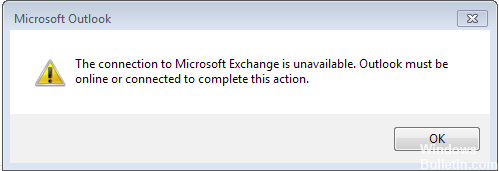
如果您像我一样,您可能会回顾一下脑海中的各种可能性,并尝试找出最可能引起问题的原因。 如果您看到此错误消息,请尝试以下选项之一,希望其中一个可以为您解决。
修改注册表

连接到 MICROSOFT EXCHANGE 不可用错误通常是由于注册表问题而出现的。 您的注册表包含Outlook用于访问Microsoft Exchange的必要信息,并且如果注册表中不存在此信息,则会收到错误消息,“与Microsoft Exchange的连接不可用”。
若要解决此问题,您必须手动将所需的数据添加到注册表。 更改注册表可能有些危险,如果操作不当,可能会导致一些问题,因此请小心并保存注册表,以防万一。
2024年XNUMX月更新:
您现在可以使用此工具来防止 PC 问题,例如保护您免受文件丢失和恶意软件的侵害。 此外,它是优化计算机以获得最大性能的好方法。 该程序可轻松修复 Windows 系统上可能发生的常见错误 - 当您拥有触手可及的完美解决方案时,无需进行数小时的故障排除:
- 步骤1: 下载PC修复和优化工具 (Windows 10,8,7,XP,Vista - Microsoft金牌认证)。
- 步骤2:点击“开始扫描“找到可能导致PC问题的Windows注册表问题。
- 步骤3:点击“全部修复“解决所有问题。
用户报告说,他们已通过从运行中的PC复制注册表项并将其添加到有问题的PC上的注册表中来解决了此问题。 为此,请按照以下步骤操作:
- 在工作站上,按Windows + R,然后键入regedit。 单击确定或按Enter。
- 注册表编辑器打开后,转到左侧面板中的HKEY_CURRENT_USER \ Software \ Microsoft \ Windows \ Windows \ CurrentVersion \ ExplorerUser Shell \。
- 右键单击“ User Shell文件夹”按钮,然后从菜单中选择“导出”。
- 选择此项的导出位置,输入名称,例如export.reg,然后单击“保存”。
- 找到export.reg文件并将其复制到有问题的PC。
- 然后只需在有问题的PC上运行export.reg文件,它将被添加到您的注册表中。
创建一个新的别名
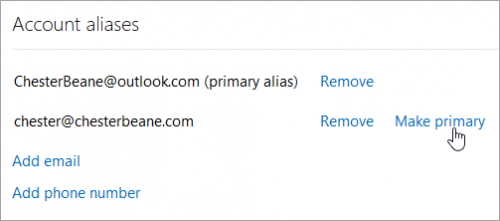
解决此问题的一种常用方法是在Office 365中创建一个新别名,并使用该别名来配置Outlook。
要做到这一点:
- 登录到您的Exchange管理中心。
- 导航到收件人->邮箱,然后单击您的邮箱。
- 然后选择电子邮件地址,然后单击“ +”号。
- 选择SMTP服务器并将新的别名添加到您的域。
- 使用新的别名而不是您的电子邮件地址来配置Outlook。
- 最后,当系统提示您输入凭据时,请使用原始的Office 365电子邮件地址,它应该可以使用。
刷新您的DNS

您的计算机的DNS有点打ic也可能是此问题的原因。 幸运的是,可以轻松刷新Windows计算机的DNS。 要从您的计算机清空DNS,这很简单:
- 打开开始菜单。
- 查找“ cmd”。
- 右键单击标记为cmd或命令提示符的搜索结果,然后单击以管理员身份运行以启动具有管理员权限的高级命令提示符。
- 在高提示下输入以下内容,然后按Enter键:
IPCONFIG / FLUSHDNS的 - 关闭突出显示的提示。
专家提示: 如果这些方法都不起作用,此修复工具会扫描存储库并替换损坏或丢失的文件。 在问题是由于系统损坏引起的大多数情况下,它都能很好地工作。 该工具还将优化您的系统以最大限度地提高性能。 它可以通过以下方式下载 点击这里

CCNA,Web开发人员,PC疑难解答
我是计算机爱好者和实践IT专业人员。 我在计算机编程,硬件故障排除和维修方面拥有多年的经验。 我专注于Web开发和数据库设计。 我还拥有网络设计和故障排除的CCNA认证。

